So aktualisieren Sie einen Lenovo Laptop
Was Sie wissen sollten
- Aktualisieren Sie Ihren Laptop, indem Sie auf klicken Startmenü > Einstellungen > Update & Sicherheit > Nach Updates suchen.
- Klicken Startmenü > Microsoft Store > drei Punkte > Downloads und Updates um bestimmte Apps zu aktualisieren.
- Es ist wichtig, Ihren Laptop regelmäßig zu aktualisieren, um von den besten Sicherheitspatches zu profitieren.
In diesem Artikel erfahren Sie, wie Sie einen Lenovo-Laptop aktualisieren, und erfahren, wo Sie regelmäßige Windows-Updates sowie spezifische Updates für Lenovo-Geräte finden.
Wie aktualisiere ich meinen Lenovo Laptop auf Windows 10?
Auf den allermeisten im Umlauf befindlichen Lenovo-Laptops ist bereits Windows 10 installiert. Wenn Sie jedoch einen veralteten Lenovo-Laptop haben oder einfach nur überprüfen müssen, ob Sie das neueste Betriebssystem verwenden, ist es wichtig zu wissen, wo Sie suchen müssen. So aktualisieren Sie Ihren Lenovo-Laptop auf Windows 10.
Um schnell nach Updates auf einem Windows 10-Laptop zu suchen, verwenden Sie die Windows 10-Suchleiste und geben Sie ein
-
Klicken Sie auf Ihrem Laptop auf das Startmenü-Logo.

-
Klicken Einstellungen.
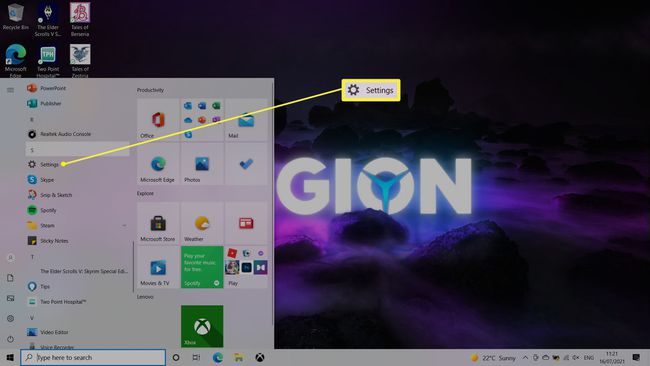
-
Klicken Update & Sicherheit.
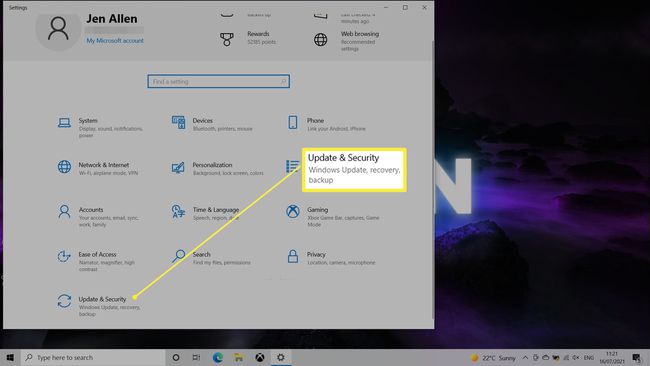
-
Klicken Auf Updates prüfen.

Klicken Sie alternativ auf Herunterladen und installieren um andere Updates herunterzuladen.
Ihr Laptop sucht nun nach Updates und bietet Ihnen die Möglichkeit, diese sofort herunterzuladen und zu installieren.
Benötigt Lenovo Systemupdates?
Jawohl. Es ist aus mehreren Gründen wichtig, Ihren Laptop auf dem neuesten Stand zu halten. Hier sehen Sie die wichtigsten Gründe, warum Ihr Lenovo Systemupdates benötigt.
- Sicherheit. Die Welt ist schnelllebig, was bedeutet, dass Hacker und andere schändliche Quellen Wege finden können, die aktuelle Windows-Sicherheit zu umgehen. Dank der regelmäßigen Aktualisierung der Software von Microsoft werden diese Lecks und Probleme häufig gepatcht, aber Sie müssen Windows auf dem neuesten Stand halten, um davon zu profitieren.
- Verbesserte Zuverlässigkeit. Sicherheit ist hier nicht das einzige Thema. Microsoft verfeinert die Funktionsweise seines Betriebssystems, was bedeutet, dass regelmäßige Aktualisierungen Ihnen dank der behobenen Fehler oft eine zuverlässigere und stabilere Erfahrung bieten.
- Neue Eigenschaften. Manchmal fügt Microsoft neue Funktionen über ein Windows-Update hinzu. Diese sind nicht immer besonders groß, aber sie können sich summieren und sich als vorteilhaft für Ihren Workflow und Ihre allgemeine Erfahrung erweisen.
Wo sind Lenovo-Updates?
Um bestimmte Lenovo-Updates müssen sich Lenovo-Laptop-Besitzer meist keine Gedanken machen. Es ist zwar eine gute Idee, regelmäßig die Lenovo aktualisiert Website um Nachrichten zu erhalten oder die integrierte Lenovo-Software zu verwenden, um nach Lenovo-spezifischen Updates zu suchen, sollte Windows-Update Benutzer vor potenziellen Bedrohungen schützen.
Was sollte ich sonst auf meinem Lenovo Laptop aktualisieren?
Neben Windows-Updates ist es sinnvoll, auch andere Teile Ihres Lenovo-Laptops mit der neuesten Software zu aktualisieren. Neben der Aktualisierung von Spielen ist es eine gute Idee, den Microsoft Store zu verwenden, um Ihre Apps auf dem neuesten Stand zu halten. Hier ist, wo Sie nach diesen Updates suchen können.
-
Klicken Sie auf Ihrem Lenovo-Laptop auf das Startmenü Logo.

-
Scrollen Sie nach unten und klicken Sie Microsoft Store.

-
Drücke den drei Punkte in der oberen rechten Ecke.

-
Klicken Downloads und Updates.

-
Klicken Updates bekommen um die neuesten Updates für Ihre Software zu erhalten. Es ist möglich, die gesamte Software oder bestimmte Programme und Apps zu aktualisieren.

FAQ
-
Wie aktualisiere ich das BIOS auf meinem Lenovo-Laptop?
Zu Aktualisieren Sie das BIOS Ihres PCs, laden Sie das herunter und führen Sie es aus Lenovo System Update-Tool. Dieses Tool kann auch verwendet werden, um alle Lenovo Anwendungen und Treiber zu aktualisieren. Es wird empfohlen, Windows Update auszuführen, bevor Sie Lenovo System Update verwenden.
-
Wie aktualisiere ich Treiber auf meinem Lenovo-Laptop?
Du kannst Windows-Treiber aktualisieren aus dem Geräte-Manager. Verwenden Sie alternativ das Lenovo System Update-Tool.
-
Wie korrigiere ich die Helligkeitseinstellungen meines Lenovo-Laptops?
Zu Bildschirmhelligkeit unter Windows 10 ändern, öffnen Sie das Action Center und passen Sie den Helligkeitsregler unten an. Einige Lenovo Laptop-Modelle setzen die Bildschirmhelligkeit nach einem Systemupdate zurück.
-
Wie repariere ich einen Lenovo-Laptop, der nicht funktioniert?
Unabhängig davon, ob Sie Probleme mit einer bestimmten Hardwarekomponente oder dem Betriebssystem selbst haben, gibt es mehrere Möglichkeiten, um Repariere einen Lenovo Laptop, der nicht funktioniert. Als letzten Ausweg können Sie es versuchen Zurücksetzen Ihres Lenovo Laptops auf die Werkseinstellungen, aber sichern Sie nach Möglichkeit zuerst alle Ihre persönlichen Daten.
